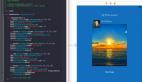Visual Studio Code(VSCode)是Python开发中较受欢迎的集成开发环境(IDE)之一。它速度快且拥有丰富的功能,使开发体验变得有趣且简单。
【网址】:https://code.visualstudio.com/
VSCode的Python扩展的功能十分强大,提供了语法自动完成、代码检查、单元测试、Git、调试、笔记本、编辑工具以及自动化大部分任务的功能。用户不必手动进行操作,只需按键盘快捷键或点击几个按钮即可完成。
在本文中,我们将学习VSCode中的小技巧,以便在编写Python代码时更加高效。
如果你是VSCode新手,想要学习所有基础知识,可以阅读VSCode Python设置教程(https://www.datacamp.com/tutorial/setting-up-vscode-python),以了解其关键功能。
1.命令行
你可以使用CLI命令从终端或Bash启动VSCode。
- 在当前目录中打开VSCode:
code . - 在当前目录下的最近使用的窗口中打开VSCode:
code -r . - 创建一个新窗口:
code -n - 打开文件差异编辑器VSCode:
code --diff <file1> <file2>
2.命令面板
根据当前上下文,访问所有可用的命令和快捷方式。你可以通过使用键盘快捷键Ctrl+Shift+P来启动命令面板。然后,你可以键入相关的关键词来访问特定的命令。
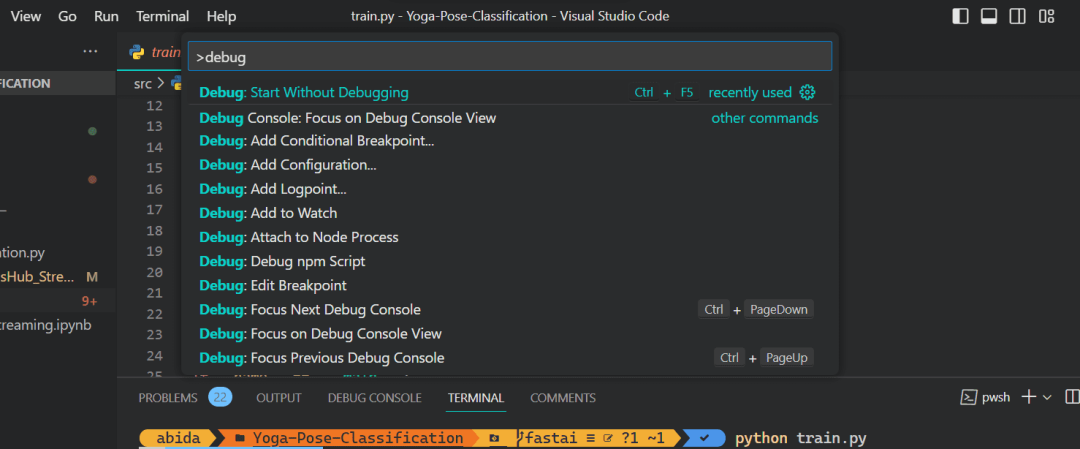
3.键盘快捷键
比命令面板更好的是键盘快捷键。你可以根据自己的需要修改键盘快捷键,或者通过阅读键盘快捷键参考表(https://code.visualstudio.com/shortcuts/keyboard-shortcuts-windows.pdf)了解默认键盘快捷键。
键盘快捷键能直接访问命令,而不必通过命令面板选项进行滚动。
4.错误和警告
使用键盘快捷键Ctrl+Shift+M快速访问错误和警告,并通过单击警告或按F8或Shift+F8键来循环浏览它们。
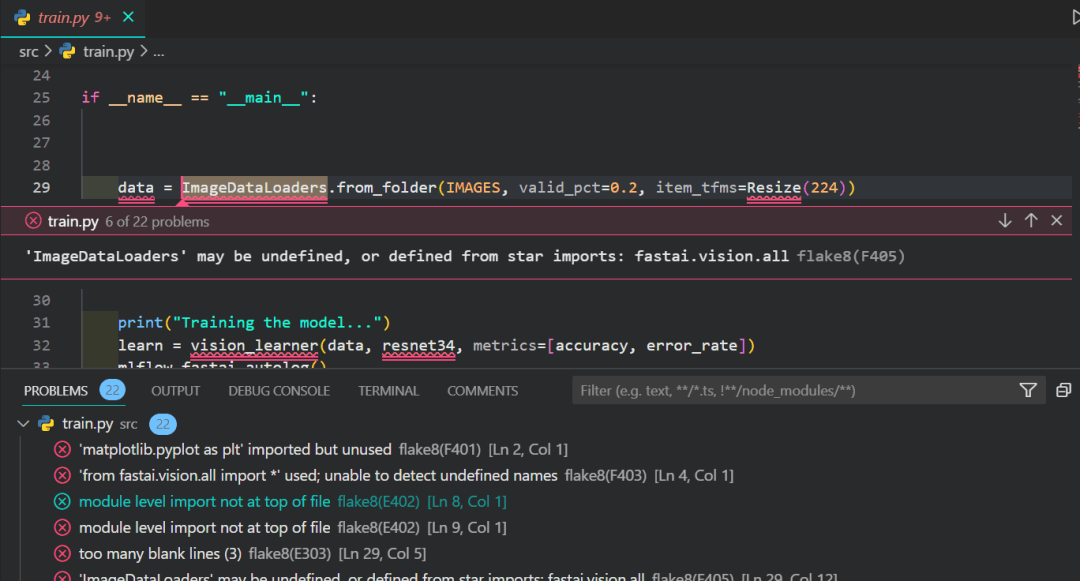
5.完全可自定义的开发环境
你可以自定义主题、图标、键盘快捷键、调试设置、字体、代码检查和代码片段。VSCode是一个完全可自定义的开发环境,甚至可以创建自己的扩展。
6.扩展
Python的VSCode扩展可以改善开发体验并提高效率。不仅编程效率能大大提升,还能使VSCode更美观。Visual Studio Marketplace(https://marketplace.visualstudio.com/vscode)上最流行的Python扩展提供了带有统计数据和图表的交互式GUI。
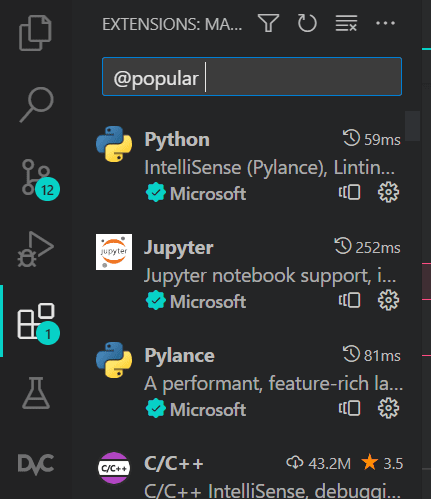
7.Jupyter笔记本
【网址】:https://marketplace.visualstudio.com/items?itemName=ms-toolsai.jupyter
Jupyter Notebook扩展能执行数据分析和机器学习实验。
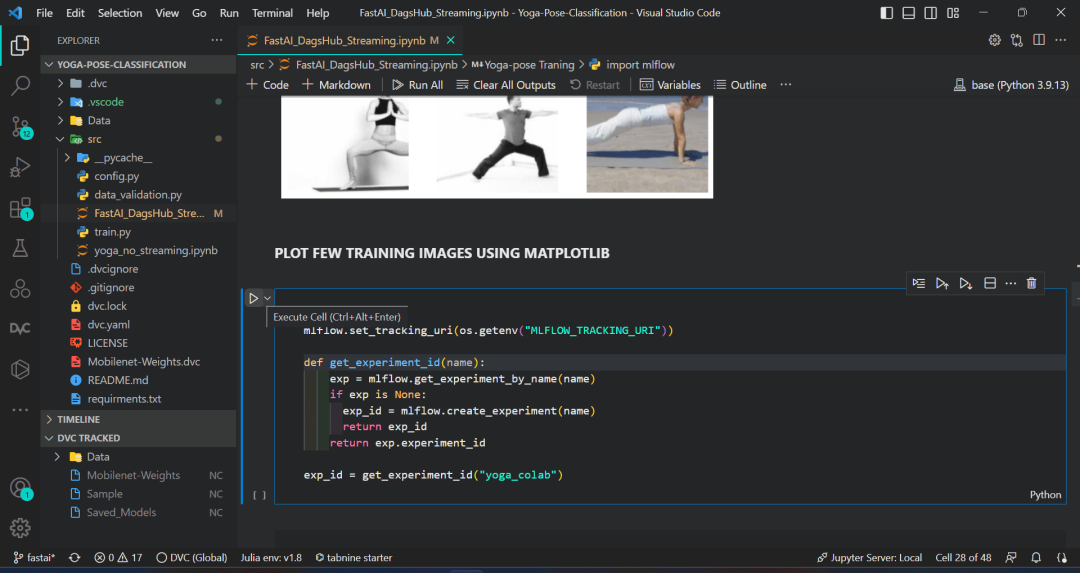
这个扩展非常适合数据科学家使用,以进行数据科学实验和构建可用于生产的代码。
8.多光标选择
当你需要对同一实例进行多次编辑时,不妨使用多光标选择。
- 通过使用Alt+单击添加多个光标点
- 要在上方设置光标,请使用Ctrl+Alt+Up;要在下方设置光标,请使用Ctrl+Alt+Down
- 使用Ctrl+Shift+L将额外的光标添加到当前选择的所有出现位置
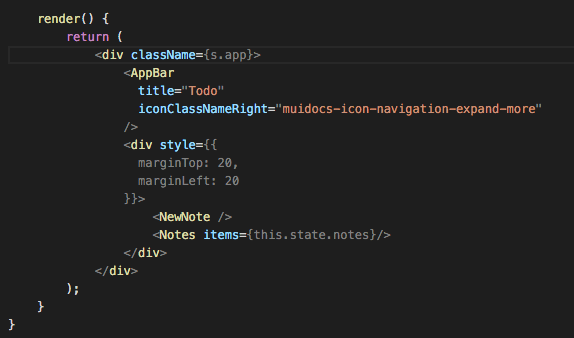
图片来自Visual Studio Code
9.搜索和修改
这是一个简单的功能,但当你在文件的不同位置编辑相似的变量、参数时,它非常方便。你可以逐个搜索并替换它们,也可以一次性替换全部。
要重命名符号或参数,请选择该符号并按F2键。
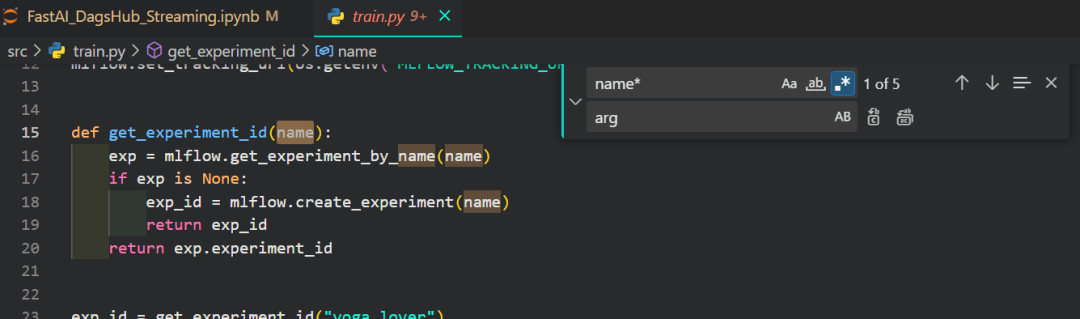
10.内置的Git集成
利用是内置集成的Git,你可以通过单击几个按钮,不必在CLI中键入Git命令,来执行所有与Git相关的任务。你可以通过GUI交互来可视化历史记录、查看差异和创建新分支,比使用GitHub桌面应用程序更容易。
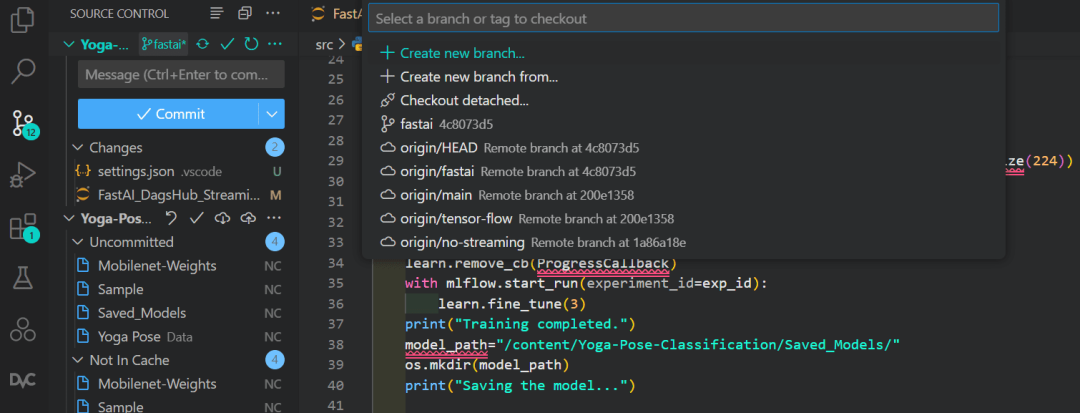
11.代码片段
代码片段类似自动完成。你可以为重复的代码模式创建自定义的代码片段。你可以输入一个词,而不是创建一个Python函数,它会自动填充剩下的部分。
要创建自定义代码片段,请选择File > Preferences > Configure User Snippets,然后选择语言。
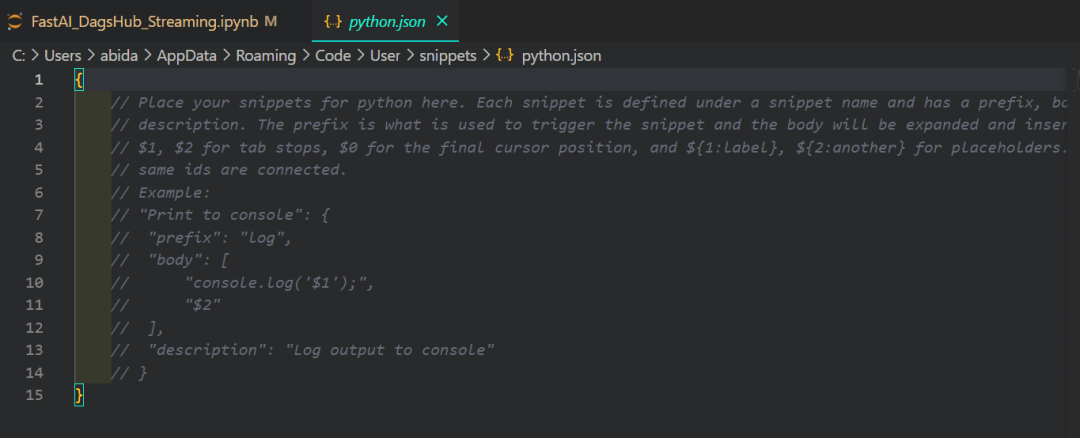
12.GitHub Copilot
【网址】:https://github.com/features/copilot
人人都在讲利用ChatGPT进行代码建议,但GitHub Copilot已经存在了两年多,它在理解用户行为并协助用户编写快速有效的代码方面越来越好。GitHub Copilot基于GPT-3,通过建议代码行或整个函数来增强开发体验。
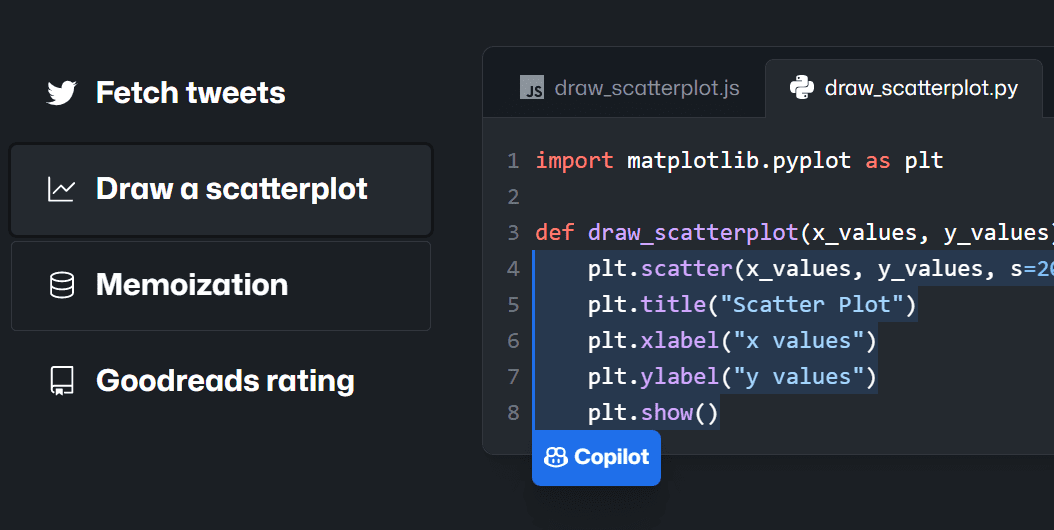
图片来自GitHub Copilot